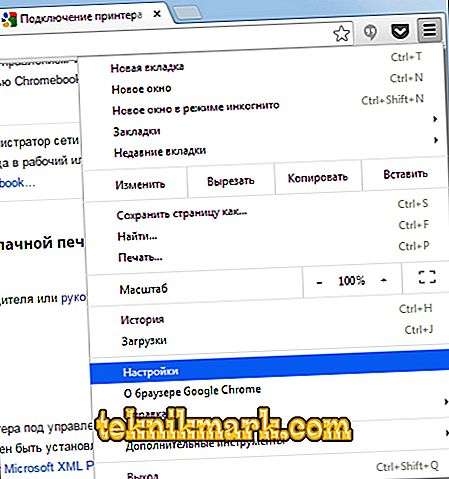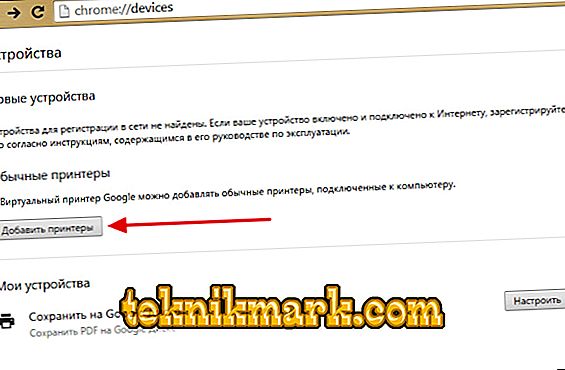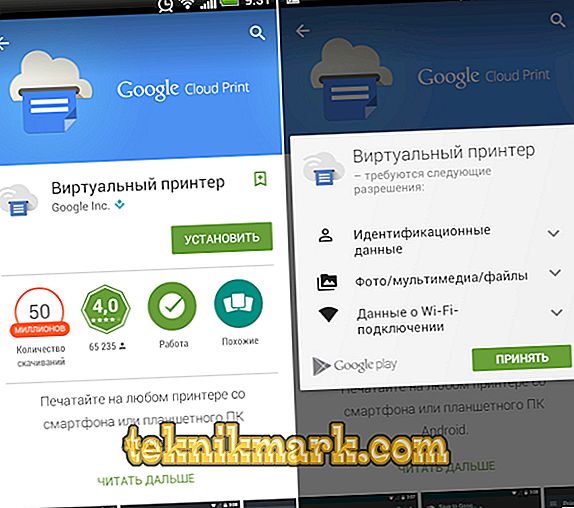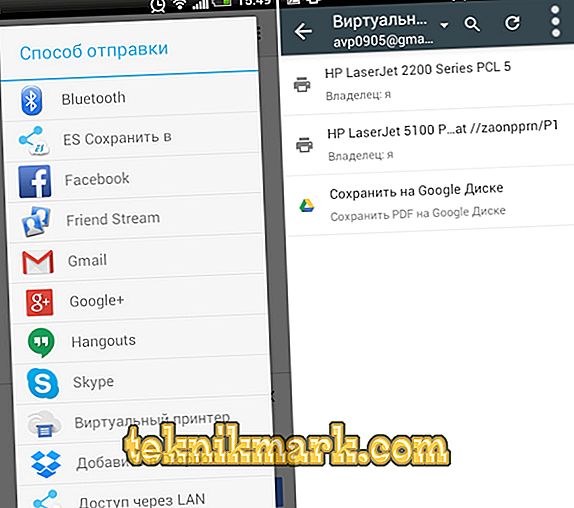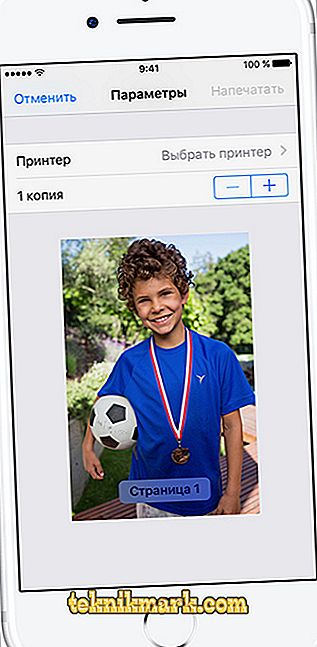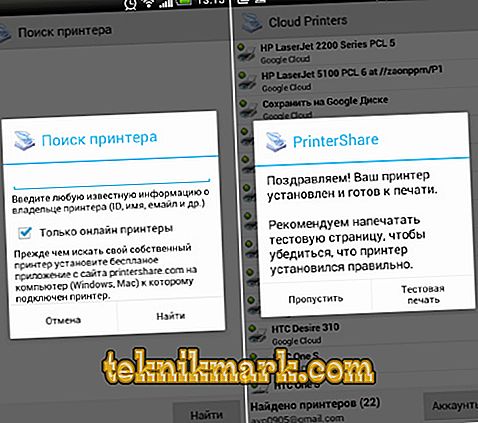Якщо ви хочете роздрукувати документ або фото з телефону, не потрібно скидати ці файли на комп'ютер. Перекиньте їх на прямо на принтер через хмарне сховище, Google-сервіси, Bluetooth або Wi-Fi. Ще можна використовувати кабель USB, якщо пристрої підтримують таке підключення.

Як виконати роздруківку файлу зі смартфона.
Google Cloud Print для Android
Якщо у вас смартфон на базі Android, вам допоможуть Google-сервіси. Для початкової настройки потрібен ПК. Потім ви будете друкувати документи без нього.
- Встановіть на комп'ютер оглядач Google Chrome і запустіть.
- Натисніть на кнопку у вигляді трьох точок. Вона над панеллю закладок справа вгорі.
- Пункт «Налаштування».
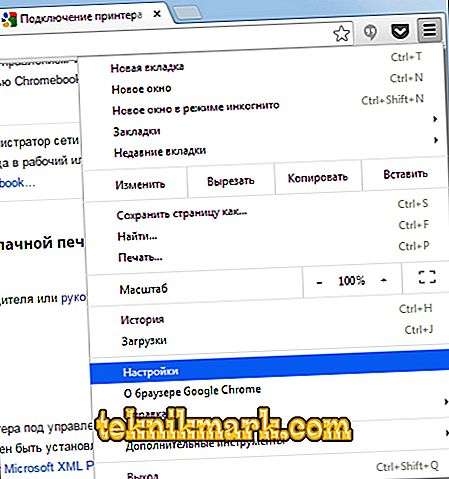
- Авторизуйтесь в розділі «Користувачі». І в смартфоні, і в браузері повинен бути один і той же логін.
- Натисніть на посилання «Показати додаткові».
- Прокрутіть сторінку вниз. Знайдіть розділ «Віртуальний принтер».
- Кнопка «Налаштувати».
- «Додати».
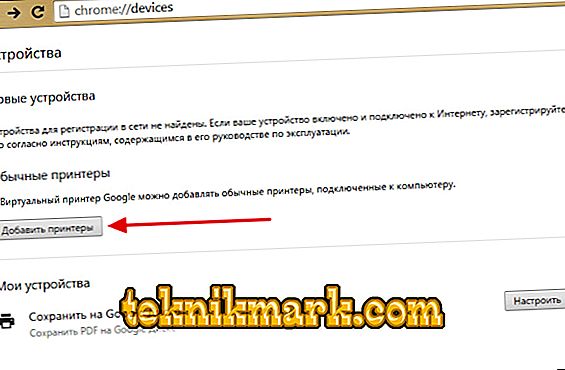
- Виберіть девайс.
- Якщо пристрій підключено до комп'ютера, воно буде зареєстровано в вашому профілі.

- Встановіть на телефон додаток Google Cloud Print. Воно є в Play Market.
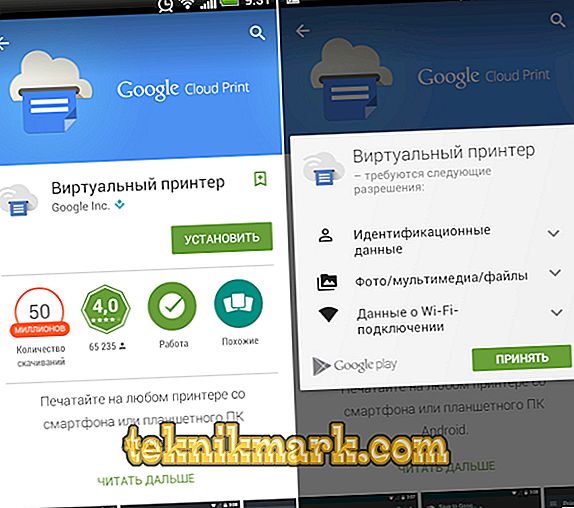
- Після цього в Android в меню «Поділитися» з'явиться нова опція - «Роздрукувати».
У деяких смартфонах ця функція є спочатку. Її часто додають в нові моделі. Щоб її активувати:
- Відкрийте настройки.
- Пункт «Система».
- «Друк».
- «Віртуальний принтер».
- «Додати».
- Виберіть обладнання.
- Тепер ви можете друкувати файли через меню «Поділитися».
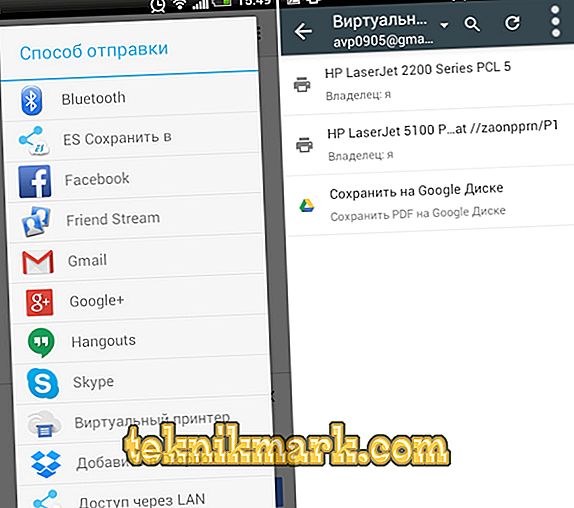
AirPrint для iPhone
В iPhone теж доступна така функція - AirPrint. Вона налаштовується автоматично. Одна умова - мобільний пристрій з принтером треба підключити до однієї Wi-Fi-мережі.
- Відкрийте файл на телефоні. Наприклад, фото з галереї. У деяких додатках для iOS можна вивести документ на друк.
- Натисніть на «Загальний доступ», «Поділитися» або «Експорт». У різних програмах ця кнопка виглядає по-різному: квадрат зі стрілкою, кругова стрілка, три точки.
- З'являться доступні дії. Тапніте на «Друк» - це значок у вигляді принтера з папером.
- Якщо його там немає, натисніть на «Ще» (іконка у вигляді трьох крапок) і знайдіть в списку потрібну кнопку.
- Пункт «Вибрати принтер». Програма знайде гаджети з функцією AirPrint.
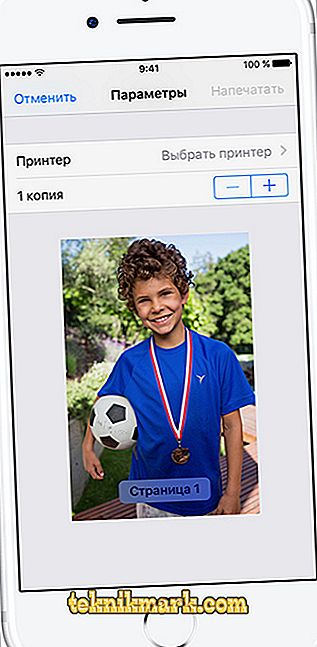
- Вкажіть кількість копій документа.
- Розставте інші параметри (наприклад, нумерація сторінок).
- Натисніть на «Друкувати».
Не у всіх МФУ є Wi-Fi. AirPrint може працювати і через локальну мережу. Приєднайте гаджет до LAN-порту ПК. Спробуйте що-небудь відправити на нього з Айфона. Якщо девайс підключений до USB, нічого не вийде. Він повинен бути в одній мережі з iPhone.
Якщо ваш гаджет не підходить, можна «обдурити систему». Використовуйте програми Printopia або AirPrint Activator. З ними просто розібратися: встановити, запустити, включити. На жаль, ці утиліти працюють тільки під Mac OS.
бездротове з'єднання
Щоб друкувати через Wi-Fi на принтері, він повинен підтримувати бездротову мережу. У кожного пристрою свій спосіб підключення. Подробиці є в інструкції і на сайті виробника. А ось роутер треба додатково налаштувати:
- Підключіть його до ПК.
- Відкрийте браузер і в адресному рядку напишіть «192.168.0.1» або «192.168.1.1». IP може бути іншим. Це залежить від моделі маршрутизатора.
- Введіть логін / пароль. За замовчуванням це admin / admin.
- Зайдіть в налаштування бездротового з'єднання - WPS Setup.
- Знайдіть параметри безпеки Protection Setup і активуйте захист.
- Вимкніть фільтрацію MAC-адрес.
- В параметрах Wi-Fi або на корпусі роутера повинна бути кнопка WPS. Натисніть її. Або запустіть диск, який йшов в комплекті з модемом, і знайдіть на ньому параметри бездротової мережі.
- Натисніть кнопку WPS на принтері. Не зволікайте. Якщо ви зробите це через дві хвилини або пізніше, девайс не підключений.
- Якщо не спрацювало, спробуйте ще раз.
У тій же мережі повинен бути смартфон. Зайдіть в його налаштування, відкрийте параметри бездротового з'єднання і підключіться.
Додатки для «бездротового» друку
Щоб друкувати з телефону, підійдуть ті ж Cloud Print і AirPrint. Але є й інші програми. Наприклад, PrintShare для Android.
- Встановіть та запустіть його.

- Тапніте на «Вибрати».
- Виберіть тип девайса. Запуститься пошук.
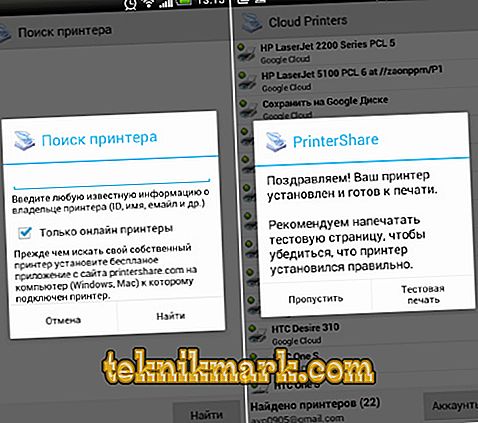
- Додайте пристрій.
- У ранніх версіях треба натиснути на «шестірню» і відкрити меню «Принтери».
- Якщо воно порожнє, тапніте «не встановлено».
- І далі - Wi-Fi.
- Тепер ви можете роздруковувати дані з телефону.

PrintShare працює навіть з Bluetooth і USB-принтерами. Але у нього є недолік. У безкоштовної версії програми багато обмежень. Щоб їй користуватися, доведеться купувати Premium. Хоча в магазині додатків ще багато подібних утиліт. Для iOS підійдуть handyPrint і Printer Pro. У них той же принцип роботи. Виробники друкуючих пристроїв випускають власні програми для смартфонів. Наприклад, Canon Print або Epson Print.
USB
- Перевірте, чи є на телефоні порт USB Host.
- Підключіть його до МФУ.
- Знайдіть драйвери для нього.
- Або поставте додаток USB connection Kit.
- Якщо спрацювало, смартфон «побачить» зовнішнє USB-пристрій.
Для моделей від HP є персональна програма - ePrint. З нею не треба нічого налаштовувати. Просто підключіть девайси один до одного. Щоб друкувати через телефон на принтері, поставте спеціальний додаток або скористайтеся вбудованими функціями. Так вам не потрібно буде включати комп'ютер, щоб отримати готовий знімок або документ.